QQ怎么修改绑定的手机号?
Hello!大家好,我是阿广,现在很多人使用QQ的时候,因为安全性,都需要绑定手机号,但是很多人因为更换手机号等原因,需要修改QQ绑定的手机号,那么qq怎么修改绑定的手机号呢,下面本文介绍一下。(⊃‿⊂)
原料/工具
手机QQ
方法/步骤
第1步
打开并登录QQ,进入QQ首页聊天主面板,点击左上角的头像按钮,进入QQ个人中心,如图所示。
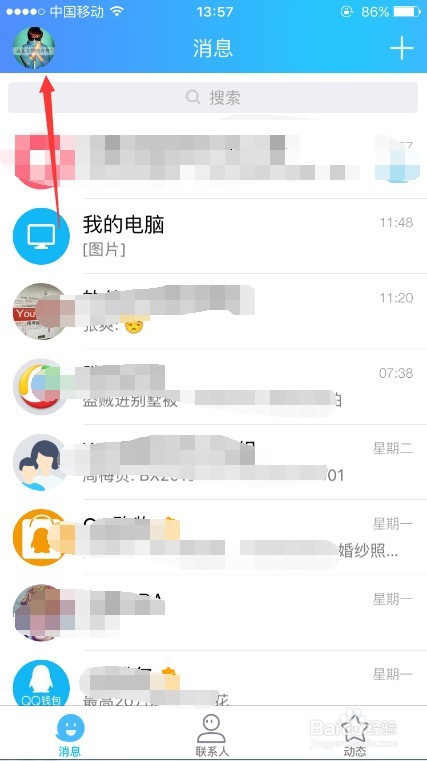
第2步
进入个人中心后,点击下面的“设置”,进入QQ的系统功能设置,如图所示。
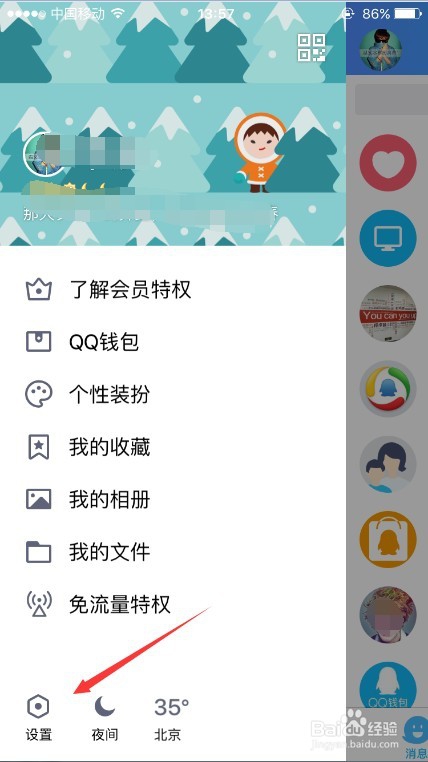
第3步
进入系统设置后,可以看到手机号的菜单选项,可以看到你QQ当前绑定的手机号,不过中间几位是加密的,点击进入手机号设置,如图所示。

第4步
进入手机号设置之后,可以看到你已经绑定手机号和“更换”按钮,点击更换按钮,如图所示。
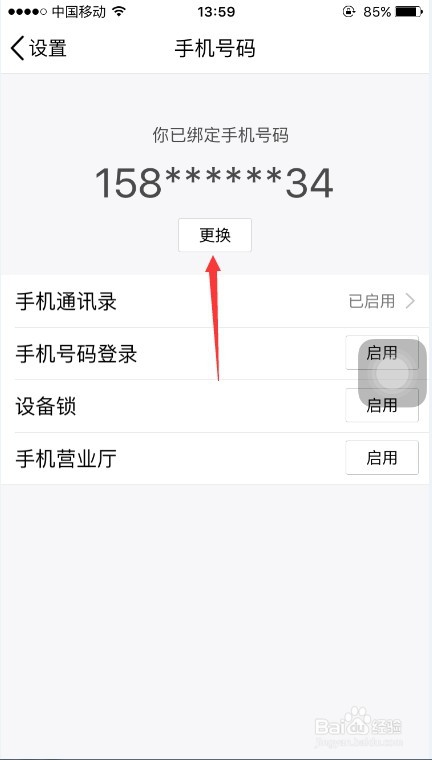
第5步
进入下一个页面后,可以看到提示,更换现在的手机号,将会更新下面的几个功能,确定更换后,点击“更换手机号码”,如图所示。
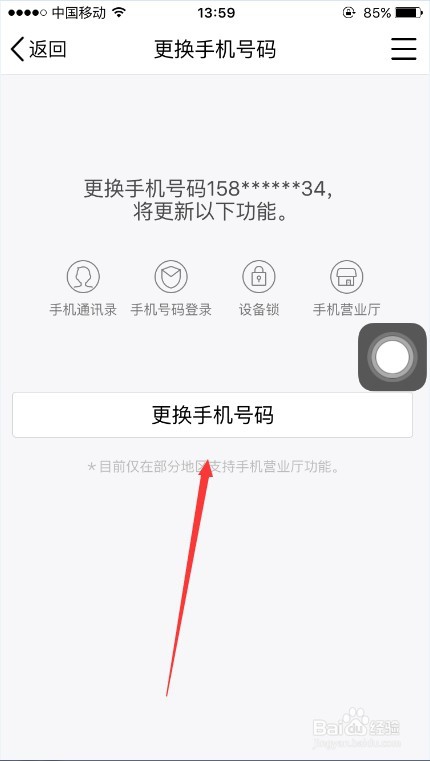
第6步
这时就会让你输入你要重新绑定的手机号,输入合法的手机号就可以了,如图所示。
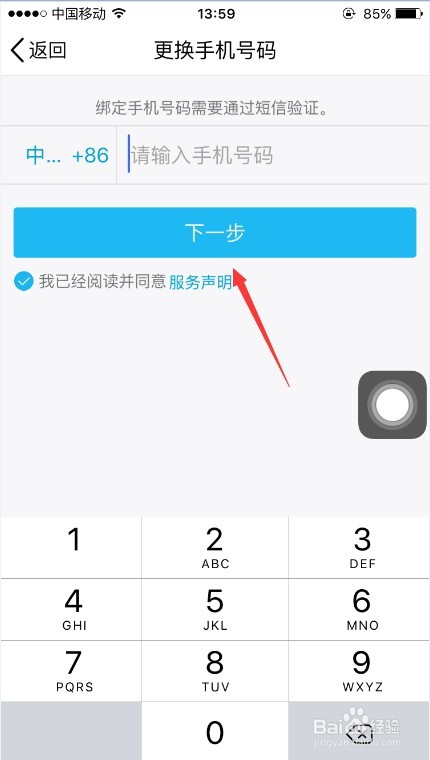
第7步
然后会给你的手机发送验证码,输入正确的验证码,最后点击确定就成功更换绑定的手机号了。
温馨提示
好啦,本次分享“QQ怎么修改绑定的手机号?”的内容就分享到这里了,小伙伴看了之后学会了吗?记得点赞哦!更多实用的生活小技巧,欢迎关注学识吧哦,每天分享实用的知识!(⊃‿⊂)
